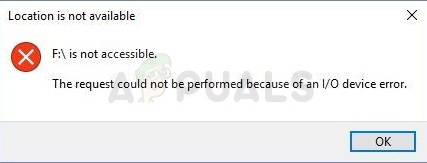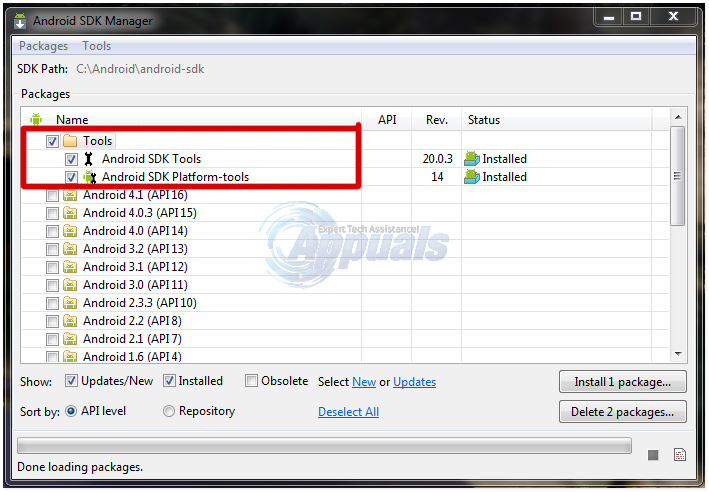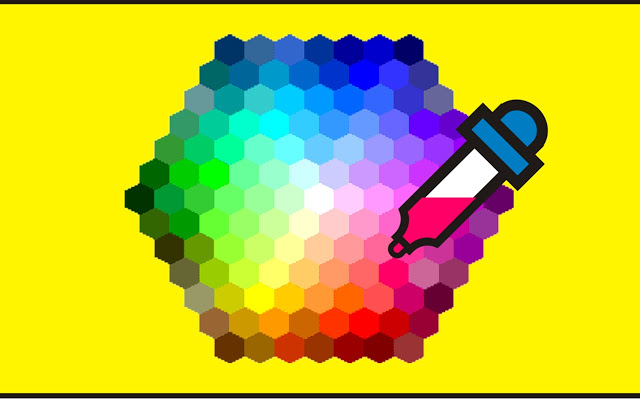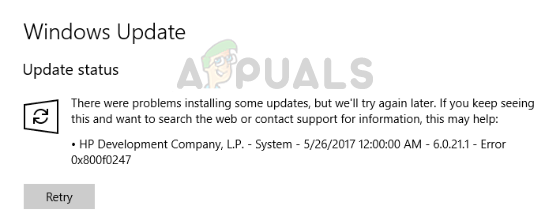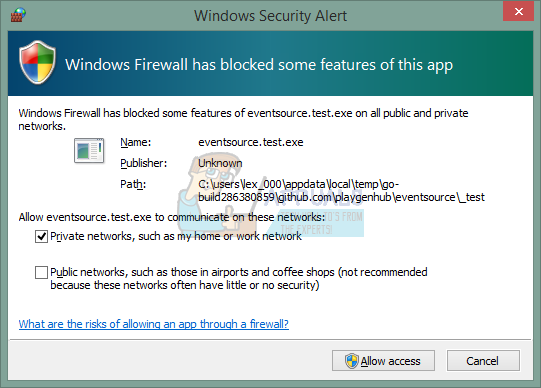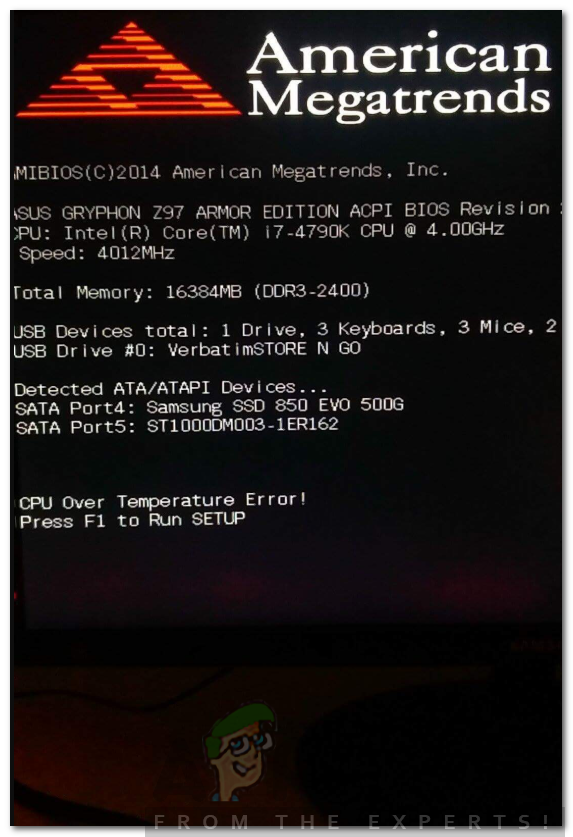So entfernen Sie Shadow- oder Drop Shadow-Desktop-Symbole unter Windows 10
Glücklicherweise gibt es jedoch einige Lösungen, die Sie ausprobieren können. Wenn Sie die Anweisungen sorgfältig befolgen, werden Sie die Schatten entfernen und den Text erneut lesen können.
Methode 1: Deaktivieren Sie Schlagschatten für Symbolbeschriftungen auf dem Desktop
Die Schatten sind standardmäßig aktiviert, und Sie können sie leicht deaktivieren, da sie eine Anpassungsoption von Windows sind. Führen Sie dazu die folgenden Schritte aus.
- Klicken Sie mit der rechten Maustaste auf Arbeitsplatz oder Dieser PC, und wählen Sie Eigenschaften aus dem Kontextmenü.
- Innerhalb der System Klicken Sie im Fenster auf Erweiterte Systemeinstellungen Link im linken Bereich.
- Unter dem Performance Header in der Fortgeschrittene Klicken Sie auf die Registerkarte die Einstellungen.
- In dem Visuelle Effekte Registerkarte finden Verwenden Sie Schlagschatten für Symbolbeschriftungen auf dem Desktop, und deaktiviere es.
- Klicken Anwenden um die Einstellungen zu speichern, und Zweimal OK die Fenster schließen. Starten Sie neu Ihr Gerät.
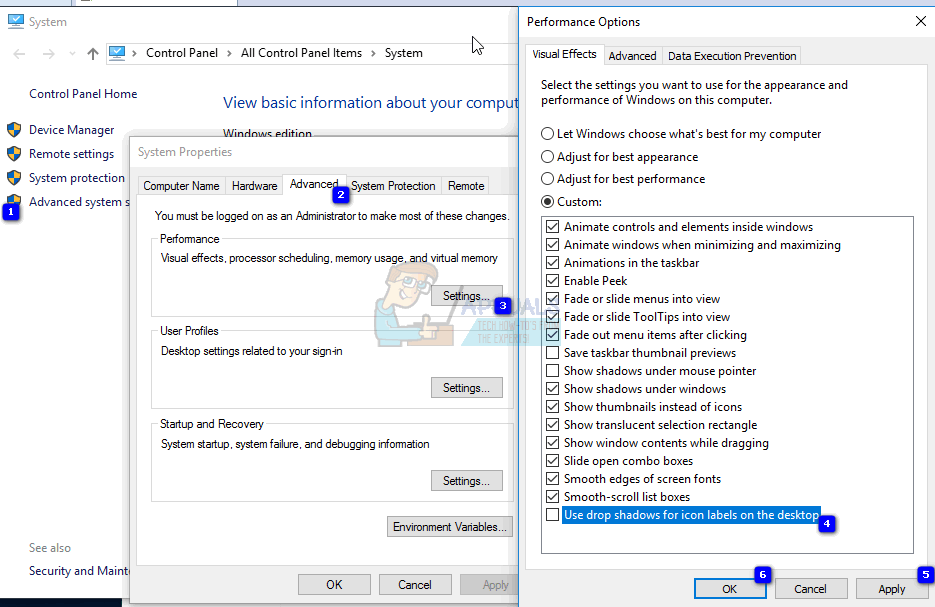
HINWEIS: Wenn diese Methode nichts löst, öffnen Sie die visuellen Effekte erneut und deaktivieren Sie auch “Steuerelemente und Elemente in Fenstern animieren”.
Methode 2: Deaktivieren Sie die Schatten über den Registrierungseditor
Da für die erste Methode Administratorrechte erforderlich sind, um die erweiterten Systemeinstellungen zu öffnen, gibt es eine Problemumgehung, mit der dieselbe Schattenoption deaktiviert wird, jedoch über den Registrierungseditor. Der Registrierungseditor benötigt nur Administratorrechte, um an Speicherorte zu schreiben, die mehrere Benutzer gemeinsam nutzen. Sie können jedoch die aktuellen Benutzerschlüssel ohne diese Berechtigungen bearbeiten.
- Drücken Sie die Windows und R. Tasten gleichzeitig auf Ihrer Tastatur, um die zu öffnen Lauf
- Art regedit und klicken Sie auf OK zu öffnen Registierungseditor.
- Sobald Sie drinnen sind, werden Sie die verwenden linker Navigationsbereich um zu folgendem Ort zu navigieren:
HKEY_CURRENT_USER Software Microsoft Windows CurrentVersion Explorer Advanced
- Klicken Sie auf der rechten Seite auf ListviewShadow Um die Schatten zu deaktivieren, Setzen Sie den Wert auf 0. Um die Schatten zu aktivieren, Setzen Sie den Wert auf 1.
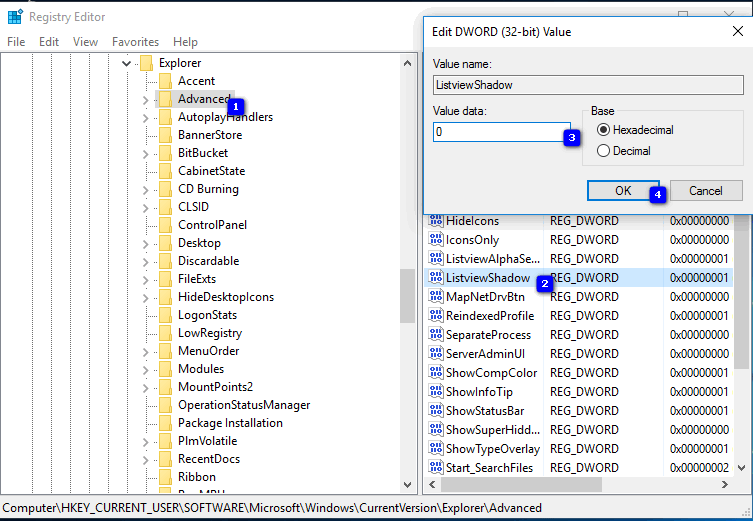
Methode 3: Deaktivieren Sie den transparenten Start, die Taskleiste und das Aktionscenter (Windows 10).
Seit dem Deaktivieren Verwenden Sie Schlagschatten für Symbolbeschriftungen auf dem Desktop tut nichts, um die Schatten für einige Benutzer zu entfernen. Es gab eine Lösung, bei der eine weitere Sache deaktiviert werden muss.
- Drücken Sie die Windows Geben Sie die Taste auf Ihrer Tastatur ein die Einstellungen und öffnen Sie die Einstellungen.
- Öffnen Personalisierung, und klicken Sie auf Farben im Menü auf der linken Seite.
- Scrollen Sie nach unten und finden Sie die Machen Sie Start, Taskleiste und Action Center transparent Schalte es aus.
- Starten Sie neu Ihr Gerät, damit die Änderungen wirksam werden und die Schatten verschwunden sind.
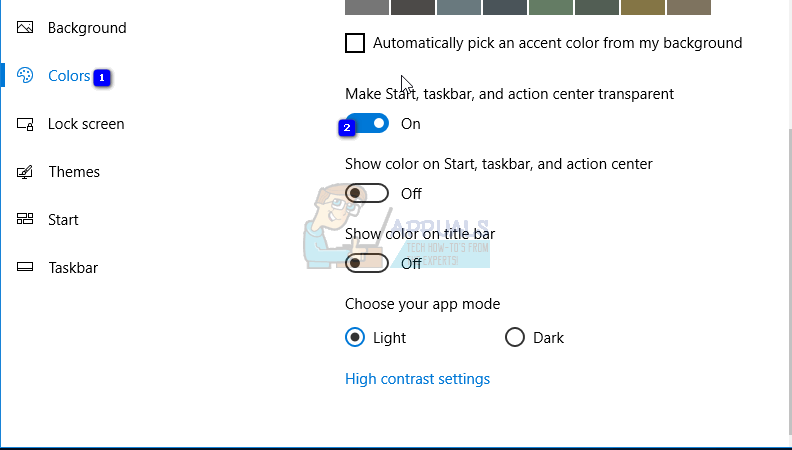
Obwohl die Schlagschatten für Windows ein einfacher visueller Effekt sein sollen, haben sie für bestimmte Benutzer Probleme mit der Lesbarkeit von Text auf dem Desktop verursacht. Alles, was Sie tun müssen, ist den Anweisungen in den oben beschriebenen Methoden zu folgen, und Sie werden die Schatten in kürzester Zeit los.